今天我以WIN10为例,保姆级教学,小白也能看懂并明白其中的原理。
在安装系统前,我们要做的最重要的事情就是备份磁盘内的重要文件,尤其是C盘,因为重装系统会清除掉C盘所有的数据。
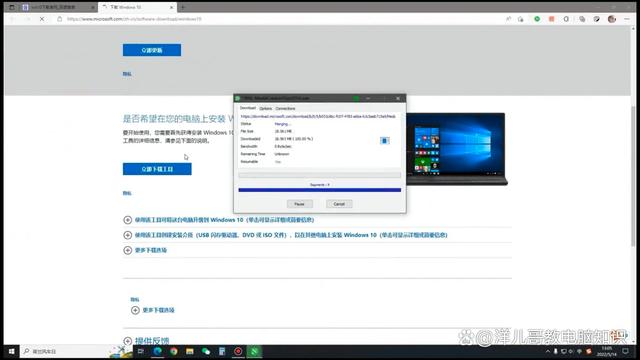
步骤一:下载系统到u盘
首先我们要准备一个8g以上的U盘,在百度里面收入WINDOW10下载官网,进入有官方标记的这个链接,点击立即下载工具,会下载mediare tools这个工具,然后我们双击打开。
稍等一会儿会出现许可条款,我们这里点击接受,选择为另一台电脑创建安装介质,点击下一步,我们可以选择语言版本,我们选择64位的系统,点击下一步,然后选择U盘继续下一步,它会自动从官方去下载WINDOWS10的镜像,并制作成U盘启动盘这时候U盘启动盘已经制作完成。
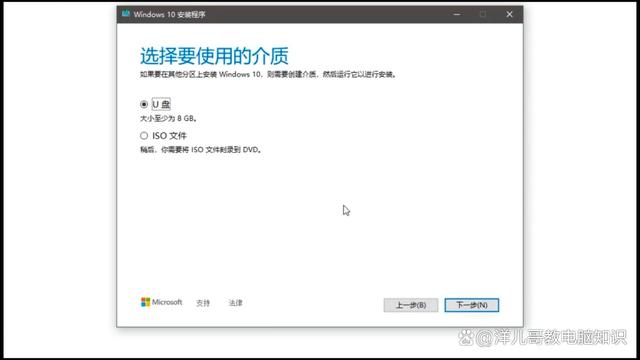
步骤二:安装到电脑
我们将U盘插入到电脑的USB接口,然后点击重新启动电脑,重启之后我们一直连续按F2进入BIOS设置里面不同品牌的主板进入BIOS的快捷键都不一样,一般常用的就是F2 f12 deletet键。我们直接点击U盘,它会直接从U盘里面去启动。

启动电脑好了,重启之后它会进入系统的安装界面,然后我们这里选择默认。
下一步,点击现在安装,这里我们选择我们没有产品密钥,当我们安装成功后再进行激活,然后我们选择WINDOWS10专业版。
下一步,勾选我接受许可条款。
下一步,这里我们选择自定义,因为我们是要去全新安装WINDOWS10系统,选择去对第一块磁盘进行分区,然后我们选择这块磁盘。
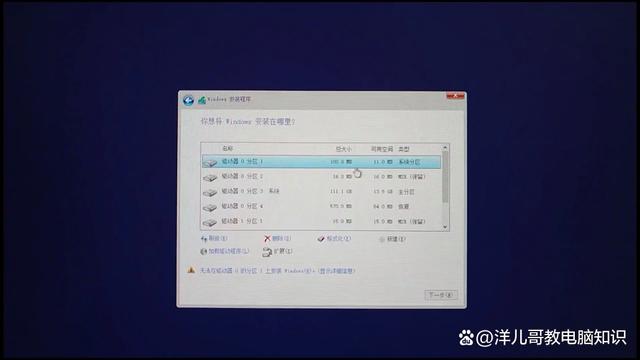
下一步,这样的话它就开始进行自动安装了,我们只需要静静的等候这个步骤完成即可。
安装完成之后10秒后会自动重启,这时我们就可以拔出U盘了,在此期间系统会重新启动几次,我们都不用管,在经过几次重启之后,我们会进入WIN10的初始化界面,设置基本信息后再等几分钟,这时候我们的系统就已经安装完成了。











